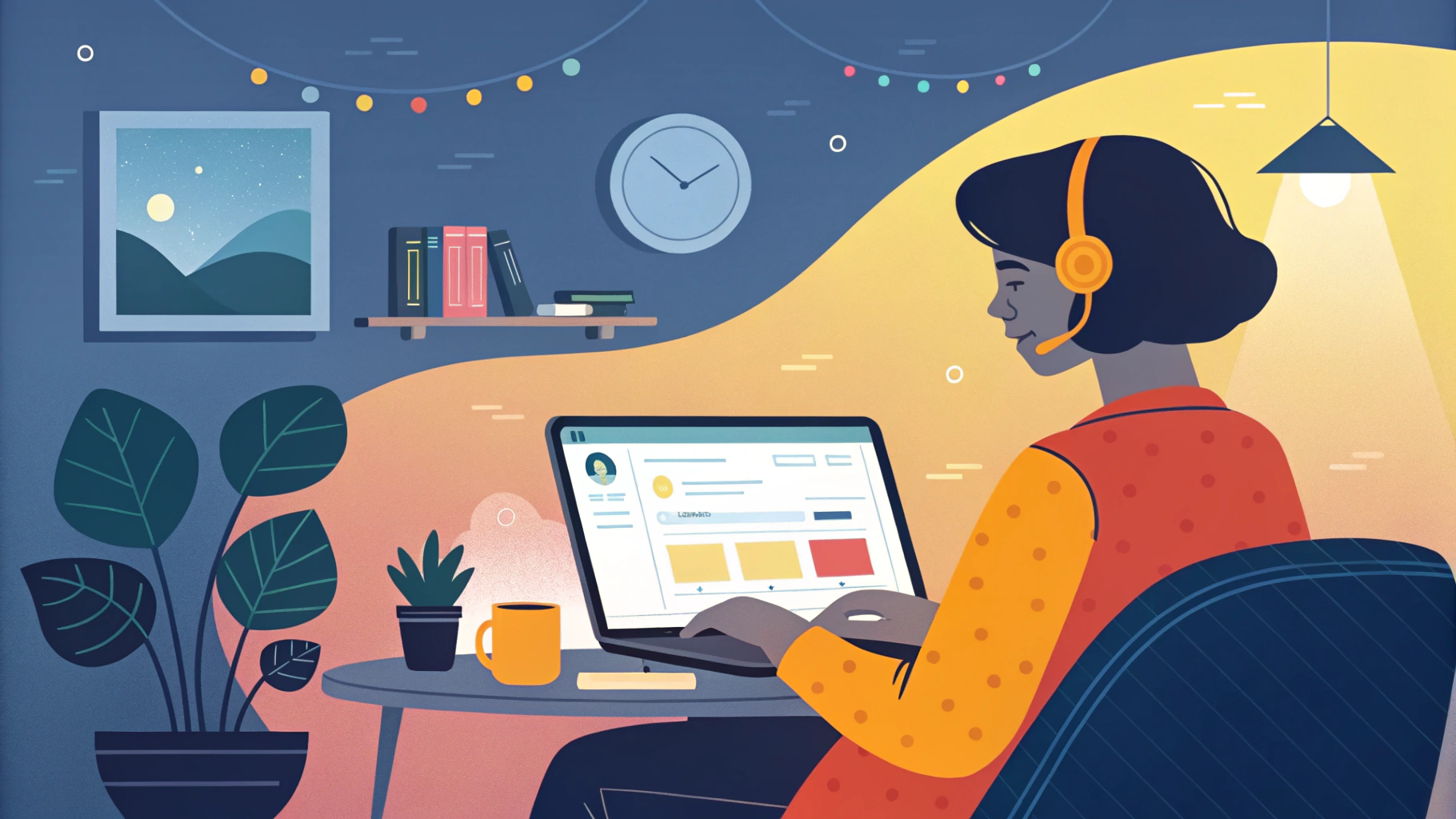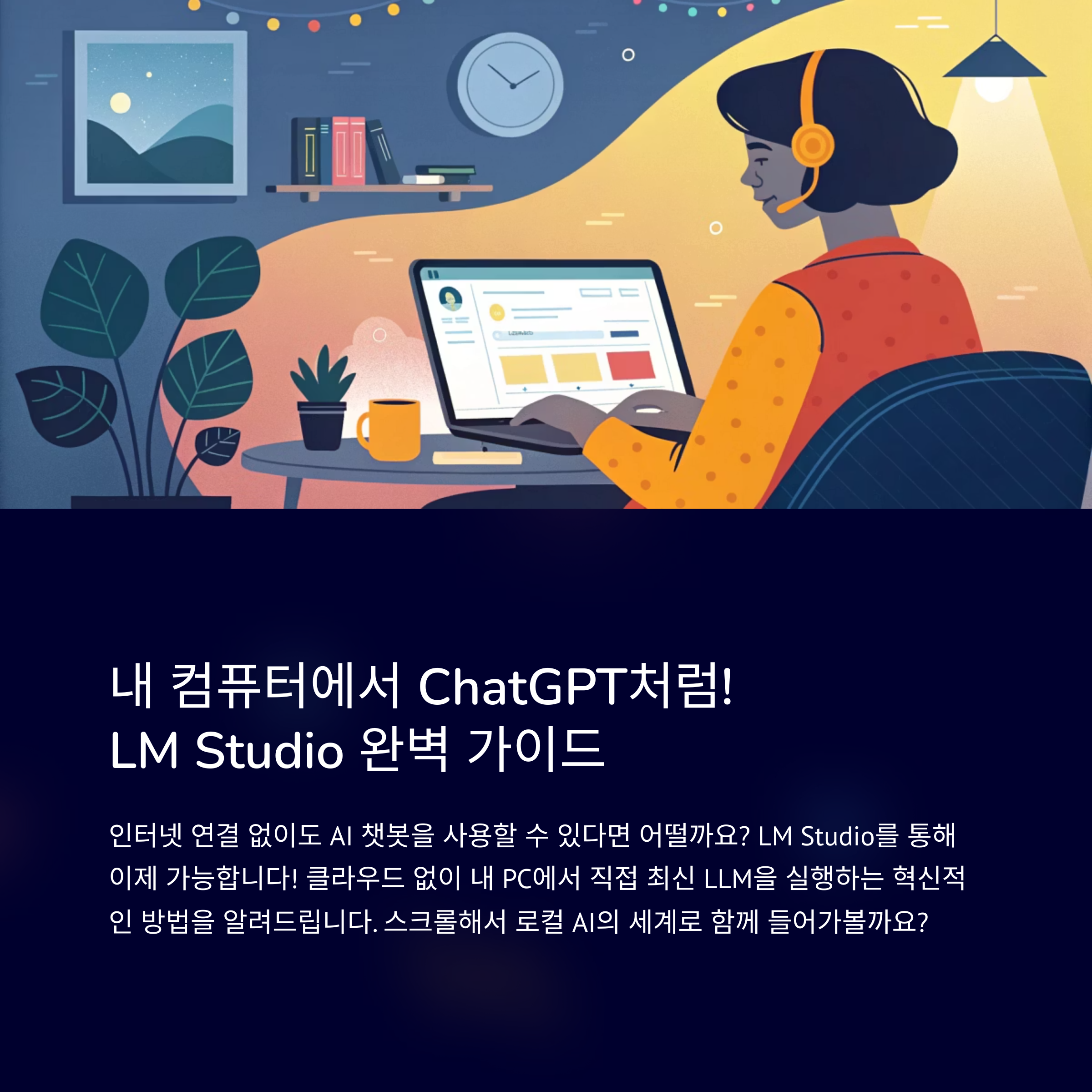
내 컴퓨터에서 ChatGPT처럼 LLM을 돌릴 수 있다면? 이제 클라우드 없이도 가능한 시대가 왔습니다.
안녕하세요, 여러분! 요즘 ChatGPT나 Claude처럼 인공지능 챗봇 많이들 써보셨죠? 저도 업무에 자주 활용하는데, 늘 인터넷 연결이 필수라는 점이 좀 아쉽더라구요. 그러던 중 알게 된 게 바로 LM Studio입니다. 한 번 써보니 "이게 진짜 혁신이구나!" 싶을 정도로 강력했어요. 오늘은 제가 직접 경험한 LM Studio 설치법부터 실전 활용 팁까지, A to Z로 알려드릴게요. 컴퓨터만 있으면 누구나 최신 LLM을 내 방 안에서 자유롭게 쓸 수 있다는 거, 너무 흥미롭지 않나요?
LM Studio란 무엇인가?
LM Studio는 LLM(Local Language Model)을 PC에서 직접 실행할 수 있도록 도와주는 올인원 플랫폼입니다. 복잡한 설정 없이, 클릭 몇 번으로 오픈소스 AI 모델을 설치하고 대화할 수 있는 게 가장 큰 특징이에요. 윈도우, 맥, 리눅스를 모두 지원하며, ChatGPT와 비슷한 인터페이스를 제공하죠. 무엇보다 데이터가 클라우드에 저장되지 않고 내 컴퓨터에만 남아 있다는 점에서 개인정보 보안이 뛰어납니다. 즉, 로컬 기반 AI 환경을 누구나 쉽게 구축할 수 있는 시대가 열린 거예요.
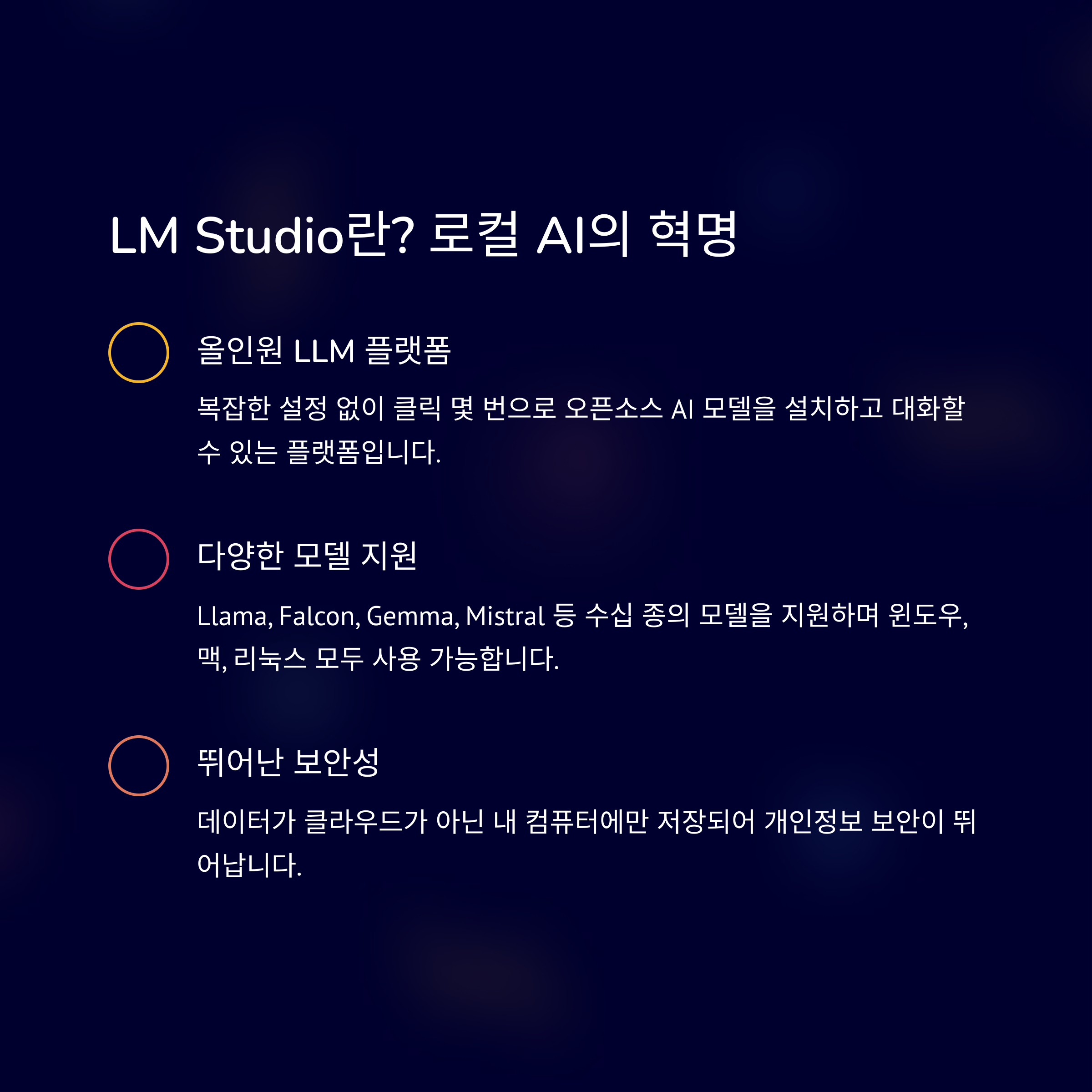
주요 특징 및 장점
| 항목 | 내용 |
|---|---|
| 지원 모델 | Llama, Falcon, Gemma, Mistral 등 수십 종 |
| 설치 및 사용법 | 초보자도 클릭 몇 번이면 실행 가능 |
| API 기능 | OpenAI API와 유사한 로컬 서버 제공 |
| 보안성 | 데이터는 클라우드가 아닌 내 PC에 저장 |
설치 및 시작 방법
LM Studio 설치는 정말 간단해요. 설치 파일만 다운로드하고 실행하면 끝! 중간에 무슨 설정을 건드릴 필요도 없답니다.
- lmstudio.ai에 접속해 운영체제에 맞는 설치 파일 다운로드
- 설치 후 실행 → LLM 모델 검색
- 모델 다운로드 → 클릭 한 번으로 실행
- '서버 시작' 버튼으로 로컬 API 환경 구성
활용 예시 및 생산성 팁
LM Studio는 단순히 채팅용 도구가 아니에요. 오히려 활용 방법에 따라 무궁무진한 생산성 도구로 변신합니다. 저 같은 경우는 Obsidian과 연동해서 노트 필기할 때 AI 보조 기능을 활용하고 있어요. 게다가 임베딩 모델을 통해 RAG 시스템도 구현 가능하니까, 고급 검색 기반 AI도 만들 수 있죠.
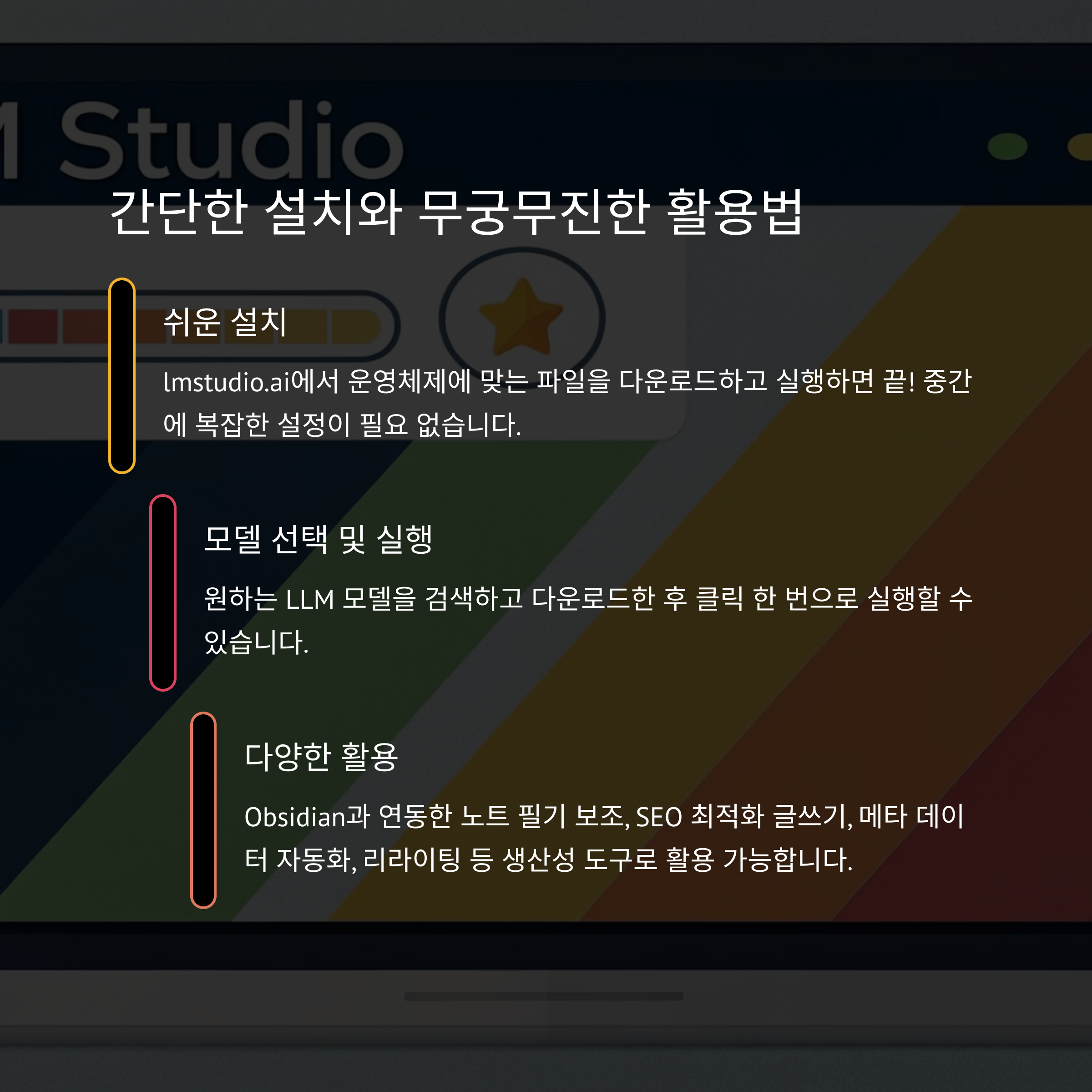
SEO 관점에서의 강점
| 기능 | 설명 |
|---|---|
| 키워드 기반 자동 글쓰기 | SEO 최적화된 문장 구조로 블로그·상품설명 작성 |
| 메타 자동화 | 검색 결과에서 눈에 띄는 제목/설명 자동 생성 |
| 리라이팅 | 기존 콘텐츠를 더 읽기 좋게 수정 가능 |
주의사항 및 한계
- 대형 모델은 40GB 이상 저장 공간 필요
- 고성능 GPU가 없으면 일부 모델은 실행 어려움
- 일부 모델은 상업적 사용 제한 → 라이선스 확인 필수
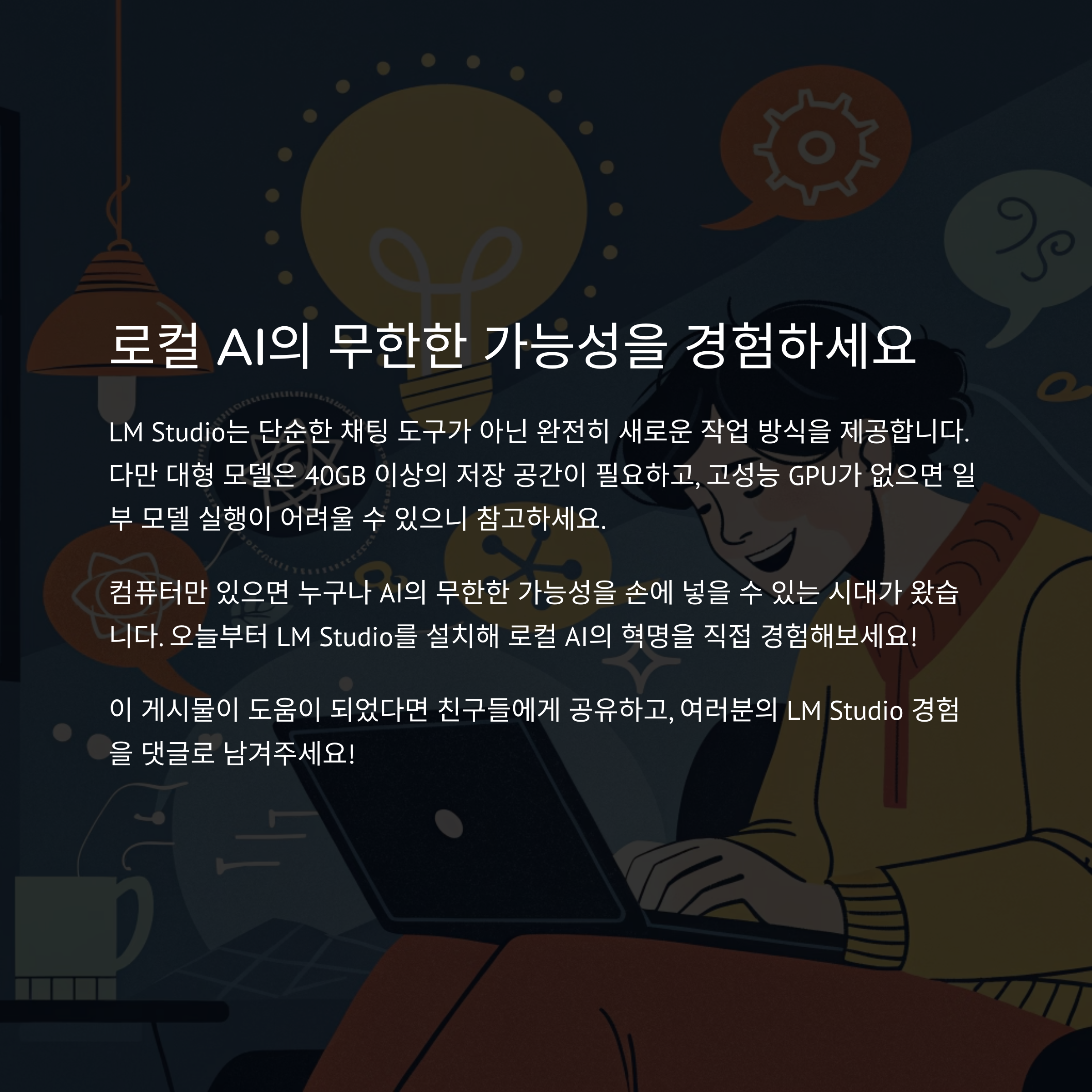
Windows, macOS, Linux를 모두 지원합니다. 운영체제에 맞는 설치 파일을 선택하시면 돼요.
네, 대부분의 기능은 무료로 제공되며, 현재까지는 유료 플랜 없이 사용 가능합니다.
모델에 따라 다르지만, Hugging Face 저장소에서 모델을 불러올 경우 계정 연동이 필요할 수 있습니다.
PC 사양에 따라 다르지만, GPU 오프로드 기능을 활용하면 상당히 빠르게 작동합니다.
목적에 따라 다릅니다. 대화형 AI가 필요하다면 Mistral, 코드 보조용이면 CodeLlama 등이 적합해요.
기본적인 엔드포인트 구조와 파라미터는 유사하지만, 완전한 기능 호환은 모델마다 차이가 있습니다.
로컬에서 LLM을 실행한다는 게 상상만 했던 일이었는데, 이제는 현실이 되었어요. LM Studio 덕분에 저도 완전히 새로운 작업 방식을 경험하고 있습니다. 컴퓨터만 있으면 누구나 AI의 무한한 가능성을 손에 넣을 수 있는 시대, 진짜 멋지지 않나요? 여러분도 오늘부터 한번 설치해보시고 직접 느껴보시길 강력 추천드려요. 궁금한 점이 있다면 댓글로 남겨주시고, 이 글이 도움이 되셨다면 공유도 부탁드릴게요!